pq分区魔术师的操作界面非常直观,右侧展示了所有硬盘的磁盘路径。顶部依次列出了各硬盘的容量、分区格式以及具体大小等信息,左侧则是操作功能区。pq全称powerquest,现在更常被称为norton partitionmagic。在被赛门铁克(symantec)收购后,该软件更名为partitionmagic。需要注意的是,pq(partitionmagic)与常见的pm(paragon partition manager)并不是同一款产品,也不是来自同一家公司。两者在功能和设计上各有特色。
1、 如果下载的是绿色版本,需选择正确的程序文件PMagic.exe。

2、 程序启动时会分析磁盘信息,因此加载速度较慢。如果使用的是360安全卫士,启动过程中可能会弹出警告提示,直接点击允许即可。
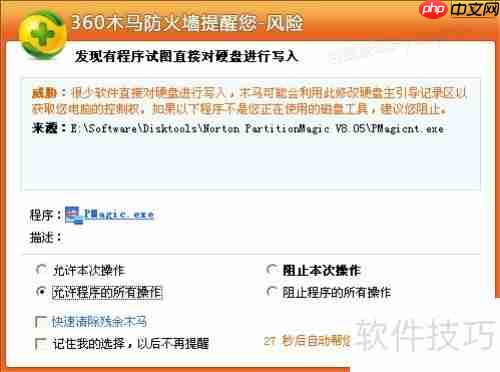
3、 软件启动后,磁盘区域仅显示一个500G的F盘分区。

4、 在左上角点击创建新分区按钮,打开对话框后,直接点击下一步继续操作。

5、 在磁盘选择界面中,选中第二个磁盘,然后点击下一步。

6、 在分区属性设置界面,可以设定新分区的大小、格式、盘符和卷标。若要平均划分分区,可直接使用默认值,点击下一步继续。
7、 最后一步为预览分区结果界面,在此页面仍可返回修改设置。确认无误后,点击完成按钮。

8、 点击完成按钮后,360安全卫士可能再次弹出提示,选择允许即可继续执行操作。
9、 返回主界面后,可以看到当前的分区状态,但此时操作尚未真正完成,还需点击顶部工具栏的应用按钮进行提交。
10、 随即会弹出应用更改的确认窗口,点击是按钮即可开始执行分区任务。
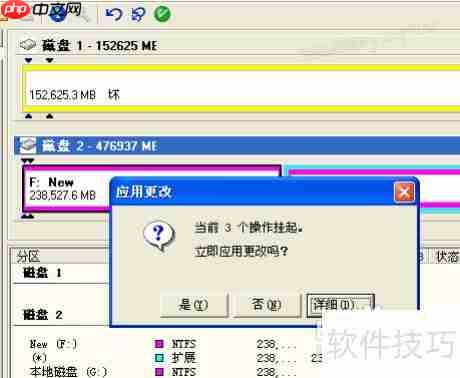
11、 此时将进入实际的分区处理阶段。

12、 操作完成后无需重启系统,直接打开“我的电脑”即可看到新增的分区。

以上就是分区魔术师使用教程:轻松管理磁盘分区的详细内容,更多请关注php中文网其它相关文章!

每个人都需要一台速度更快、更稳定的 PC。随着时间的推移,垃圾文件、旧注册表数据和不必要的后台进程会占用资源并降低性能。幸运的是,许多工具可以让 Windows 保持平稳运行。

Copyright 2014-2025 https://www.php.cn/ All Rights Reserved | php.cn | 湘ICP备2023035733号